Cara/trik ini awalnya bermula karena saya sering lupa & pusing menghafal satu persatu alamat private IP untuk masing-masing script yang saya test. Terpaksa deh intip catatan private IP masing-masing testing script, he.. he... :D. Namun sekarang tidak lagi. Setelah utak-atik & sekian kali coba, ketemu juga triknya.
Cara konvensional (cara lama) untuk akses halaman testing script biasanya dilakukan dengan membuka alamat private IP (contoh: http://192.168.1.100). Namun tahukah anda private IP pada local network dapat di mapping ke alamat domain sesuai keinginan, misal: http://wordpress.tld.
Catatan:
Untuk mapping private IP ke nama domain disyaratkan setidaknya mempunyai satu atau beberapa private IP, dan tld domain bukan merupakan tld domain yang umum (consideration by ICANN/IANA) → .com, .net, .org, .info, .ws, .us dlsb.Gunakan tld domain yang belum ada (terdaftar), misalnya; .xyz, .gt, .namamu dlsb. Bisa juga menggunakan tld dengan karakter file ekstensi yang umum, seperti misal; .exe, .pdf, .psd, jpg, png, .gif, .bmp, .docx, .rtf dlsb.
Langsung ke topik. Begini caranya:
» Cari tahu private IP target (contoh: 192.168.1.100)
» Buka file hosts:
Windows → %SystemRoot%\system32\drivers\etc\hosts
UNIX/Linux → /etc/hosts
Apple Macintosh → /private/etc/hosts
Lokasi file HOSTS pada OS lainnya dapat lihat di sini
» tambahkan Private IP + Domain target pada file hosts. Contoh:
Beberapa web/script dengan satu Shared Private IP menggunakan Virtual Hosts
192.168.1.114 wordpress.lg 192.168.1.114 joomla.lg 192.168.1.114 swardana.pdf
Beberapa web/script dengan masing-masing satu Private IP menggunakan Virtual Hosts
192.168.1.114 wordpress.lg 192.168.1.115 joomla.lg 192.168.1.116 swardana.pdf
Selesai. Sekarang coba buka alamat url web/script dengan menggunakan local domain. Main page (halaman utama) local domain home network pada contoh di atas (wordpress.lg, joomla.lg & swardana.pdf) dapat dilihat pada screenshot di bawah:
Mapping local domain ini tidak diharuskan menggunakan tld, contoh; tambahkan Private IP + domain (tanpa tld) pada file hosts
192.168.1.114 wordpress 192.168.1.115 joomla 192.168.1.116 swardana
Maka alamat url yang harus dibuka pada address bar web browser adalah (contoh Private IP & local domain di atas):
→ http://wordpress/
→ http://joomla/
→ http://swardana/
Jangan lupa tambahkan Private IP + Local Domain pada masing-masing 'file hosts' client PC untuk dapat akses situs local dalam satu lingkup home network/local network (intranet).
Lebih mudah & simple bukan! Daripada akses menggunakan alamat Private IP, lebih gampang diingat & kelihatan keren jika menggunakan local domain.
:D

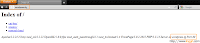
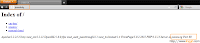
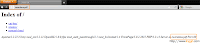
Tidak ada komentar:
Posting Komentar